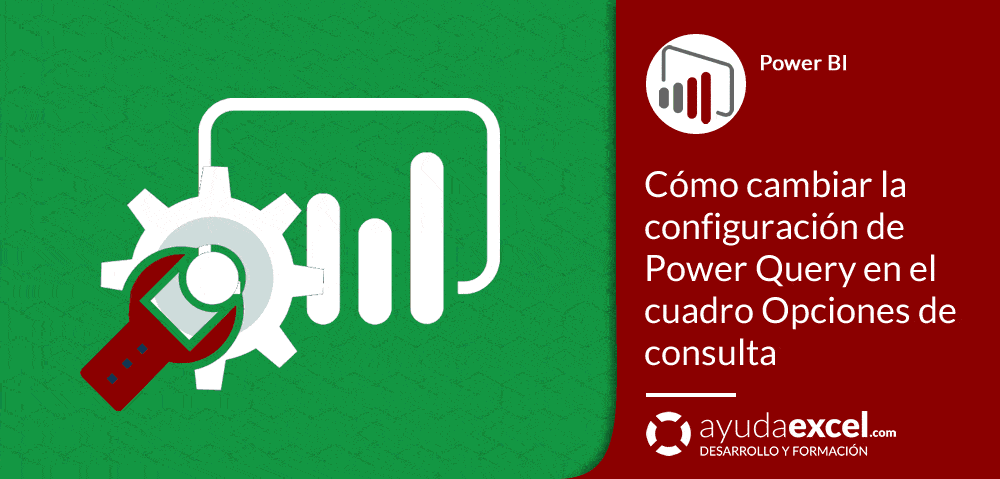Si has creado ya varias consultas con Power Query, te habrás dado cuenta de que al finalizar los pasos y hacer clic en el botón Guardar y cargar, la consulta siempre se carga en una nueva hoja de cálculo. La configuración predeterminada de las consultas de Power Query así se lo indica, pero en ocasiones querrás modificar algunas de estas opciones. En mi caso, no utilizo los valores por defecto.
En caso de que quieras modificar el comportamiento de Power Query con respecto a las consultas, haz clic en la ficha Archivo (de Power Query) – Opciones y configuración – Opciones de consulta. Aparecerá el cuadro de diálogo con el mismo nombre:
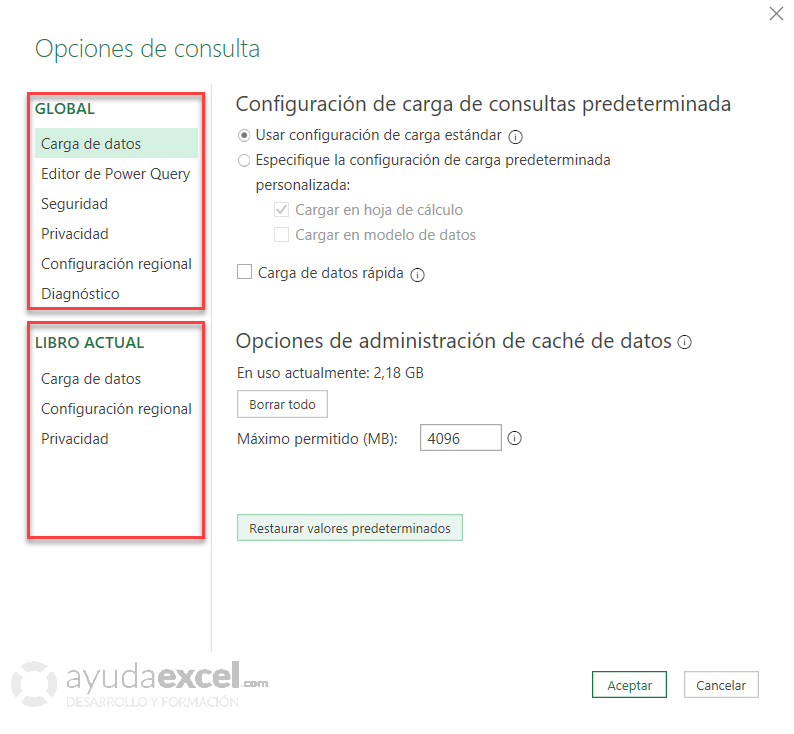
Como puedes observar, cuenta con dos apartados, Global y Libro actual que permiten modificar las opciones de todas las consultas o las consultas creadas en el libro actual.
Las opciones globales de la configuración de Power Query
La pestaña que considero más importante es la de Carga de datos, porque afecta directamente tanto a la ubicación de las nuevas consultas como al espacio que se reserva en el equipo para obtener las vistas previas de las consultas.
Como he comentado, Power Query carga directamente las consultas en una nueva tabla del libro. Esta es la “Configuración de carga estándar” que aparece en el cuadro.
Personalmente prefiero no cargar la consulta en ningún sitio hasta que no he finalizado de trabajar con ella. Esto me evita tener que esperar mientras guardo el trabajo y ahorra bastantes recursos tanto a mi equipo como al origen (en caso de que me conecte a alguna fuente externa).
Es decir, la configuración de Power Query que yo utilizo sería esta:
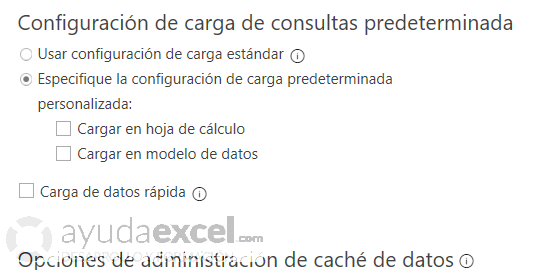
Al desactivar las casillas Cargar en hoja de cálculo y Cargar en modelo de datos le digo a Power Query que cree solo la conexión.
Por supuesto, una vez que he finalizado de trabajar en la consulta, la cargo en el destino que le corresponda.
Muchas veces, mientras estoy trabajando con la consulta, he de seleccionar pasos anteriores para ver cómo evolucionan los datos. Cada vez que hago clic en un paso, los datos se cargan casi inmediatamente, es decir, Power Query guarda los resultados de cada paso en su caché (su almacén de datos temporales) para evitar conectarse continuamente a la fuente de datos.
El tamaño de la caché puede modificarse manualmente desde Opciones de administración de caché de datos, pero te recomiendo dejarlo como está. Excel (y los demás programas de Office) comprueban la capacidad del equipo y ajustan automáticamente este valor para evitar que se cuelgue mientras se está trabajando sobre la consulta.
Las opciones de la pestaña Editor de Power Query afectan casi todas a la visibilidad de algunos elementos de la ventana como la barra de fórmulas o el panel de configuración de la consulta. También se pueden encontrar entre los botones de la cinta de opciones.
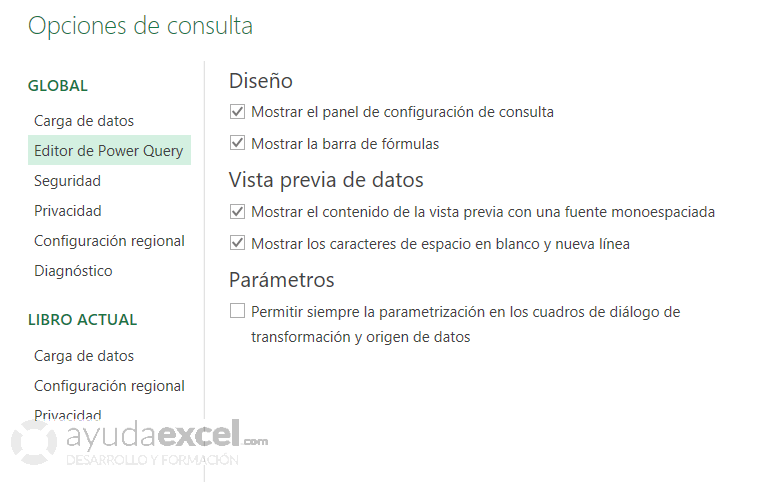
La última opción, Permitir siempre la parametrización en los cuadros de diálogo de transformación y origen de datos, me permite utilizar la funcionalidad asociada a los parámetros, sin tener que crearlos primero. Te recomiendo dejar la casilla deshabilitada, si no tienes experiencia en la creación de parámetros.
Las pestañas de Seguridad y Privacidad están relacionadas con la protección de las fuentes de datos ante intentos de conexión no autorizados. Explicar los tipos de niveles de privacidad me llevaría bastante tiempo y daría para escribir otro artículo. De momento, puedes echar un vistazo a la ayuda oficial de Power Query.
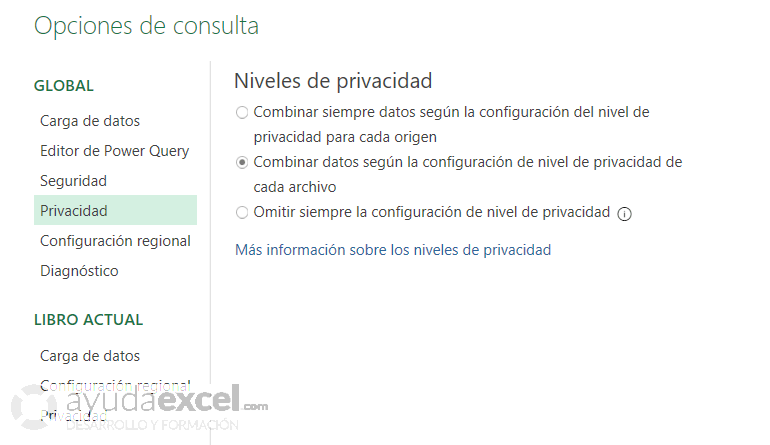
Desde la pestaña Configuración regional es posible especificar el idioma en el que Power Query va mostrando los pasos que genera automáticamente. Podemos especificar el idioma de la instalación actual o el idioma inglés. Por último, la opción Diagnóstico se utiliza cuando experimentamos errores o comportamientos extraños. Al habilitar la casilla de verificación, Power Query comenzará a recopilar los datos necesarios para intentar solucionar el problema. Este guardado de datos finaliza en el momento en que se cierran todos los libros de Excel abiertos.
Las opciones del libro actual de Power Query
Todas las pestañas y comandos anteriores modifican los valores predeterminados de todas las consultas, es decir, las nuevas consultas tomarán estas opciones a partir de ahora.
Si únicamente quieres hacer cambios a los valores del libro actual, debes modificar los parámetros de esta parte del cuadro Opciones de Power Query.
En la pestaña Carga de datos podemos habilitar o deshabilitar que Power Query detecte el tipo de datos y los encabezados al cargar los datos desde su origen.
Power Query también es capaz de detectar relaciones entre tablas si tenemos activada la casilla correspondiente.
Si la configuración regional del libro es diferente a la del equipo, podemos establecerlo desde la pestaña Configuración regional. Y por último, si deseamos cambiar el nivel de privacidad del libro actual, podemos seleccionar la opción que deseemos desde la pestaña Privacidad.
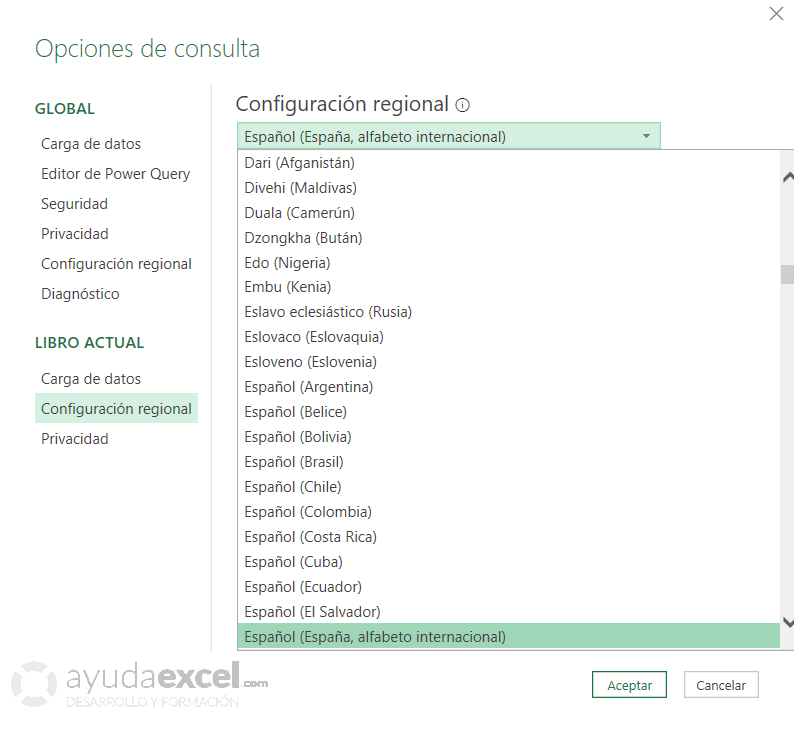
Resumen
Como acabamos de ver, es posible, casi considero que necesario, revisar las diferentes opciones de consulta que tiene Power Query para adaptarlas tanto a nuestra forma de trabajar como a algunas necesidades en concreto.
¿Alguna vez has cambiado la configuración de Power Query? Déjamelo saber en los comentarios…